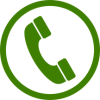Cách dùng bàn phím cơ Keychron
Bạn đánh rơi tờ hướng dẫn và không biết cách để cài đặt bàn phím Keychron của mình như thế nào? Thì sau đây APShop sẽ chỉ bạn cách để điều chính bàn phím Keychron của mình như mong muốn nhé !
1. Kết nối Bluetooth bàn phím

- Để kết nối qua cáp USB, bạn có thể trượt cáp và cắm cáp đi kèm để sử dụng.
- Để kết nối qua bluetooth, trước tiên hãy đẩy cần điều khiển đến BT. Nhấn và giữ FN + 1 (hoặc 2,3) trong vài giây để bật Bluetooth của bàn phím cho K1, K2, K4, K3 và K8. (hoặc W, E).
- Vào máy tính, laptop, điện thoại ... bật bluetooth lên và tìm thiết bị, bàn phím hiện ra tên Keychron K1, K2, K4, K3 và K8 hoặc K6, sau đó bấm kết nối và chờ kết quả.
- Bàn phím hỗ trợ 3 slot để lưu trữ 3 thiết bị, cũng như các slot 2 và 3.
- Khi chuyển đổi thiết bị nhanh chóng, hãy nhấp (không giữ) FN + slot 1 2 3 cho K1, K2, K4, K3 và K8 tương ứng và K6 cho FN 1+ Q (hoặc W, E).
2. Bật tắt LED bàn phím

- Có một nút LED ở góc trên bên phải của Nút đèn (LB) phía trên Bàn phím
- Tắt / bật đèn LED: Nhấn nút FN + LB cho K2, K4 và K6 cho FN1 hoặc FN2 + LB
- Điều chỉnh kiểu đèn LED: Nhấn nút LB.
- Trong phiên bản LED RGB, một số chế độ có thể được điều chỉnh bằng: FN + Điều hướng trái / phải cho K1, K2, K4, K3 và K8 và K6 cho FN1 hoặc FN2 + Điều hướng trái / phải
- Đối với K1, K2, K4, K3 và K8, tăng hoặc giảm độ sáng bằng FN + F5 / F6, đối với FN1 + 5/6, tăng hoặc giảm K6
3. Mở chế độ tự động tắt bàn phím, tiết kiệm nặng lượng.
- Mặc định chế độ này đã được bật, nếu không sử dụng bàn phím trong khoảng 10 phút, nó sẽ tự động tắt để tiết kiệm điện năng
- Nhấn và giữ FN + S + O khoảng 3 giây để tắt chế độ, nhấn lại để bật lại.
Mẹo: Nếu bạn thực sự không cần, hãy để ở chế độ mặc định để tiết kiệm pin.
4. Thay đổi layout Multimedi và hàng F
- Dòng F1 đến F12 có các nút chức năng như tăng giảm độ sáng, đa phương tiện ... vv. Để sử dụng các nút này, bạn phải nhấn các nút FN và F tương ứng.
- Nhưng nếu bạn không có nhu cầu sử dụng LG F đó và muốn nhấn các nút chức năng khác nhanh hơn thì không cần nhấn FN.
- Bạn có thể thay đổi 2 lớp này với nhau: nhấn FN + X + L.
5. Một số phần mềm hỗ trợ cho Keychron
- Keychron hiện không có phần mềm và phần mềm hỗ trợ
Tham khảo phần mềm của bên thứ ba như:
+ Windows: AutoHotkeys, SharpKeys
+ Mike: Carbine
6. Reset lại cài đặt như ban đầu
- Bàn phím không hoạt động như mong đợi trong một số trường hợp. Ví dụ như led không sáng, bluetooth không sáng ... và không thể tìm ra giải pháp.
- Điều duy nhất chúng tôi có thể làm là đặt lại bàn phím đó về mặc định ban đầu:
- Việc đặt lại sẽ làm mất kết nối Bluetooth với thiết bị trước đó, yêu cầu kết nối lại
Nhấn và giữ FN + J + Z trong vài giây
7. Cách xem dung lượng pin còn bao nhiêu
- LED RGB
+ Mọi người nhấn tổ hợp phím Fn + B (Fn1 cho K6) để kiểm tra dung lượng pin. Tốt nhất là sạc lúc Led còn màu xanh, hạn chế Led chuyển sang đỏ.
Đèn LED xanh: 70 - 100%
LED xanh dương: 30 - 70%
Đèn LED đỏ nhấp nháy: ít hơn 30%
- LED trắng
+ Mọi người nhấn tổ hợp phím Fn + B (Fn1 cho K6) để kiểm tra dung lượng pin.
LED hiên đầy đủ chìa khóa: 100%
Led hiện mất 1 dòng: tương ứng với mức hao hụt 20%










![[Góc chuyên gia] TOP tai nghe Gaming Tốt NHẤT hiện nay](http://file.hstatic.net/1000129940/article/top_tai_nghe_gaming_tot_nhat_hien_nay_fb17edda87e24b8389665e5f44124a40_grande.png)